So reparieren Sie die Laptop-Tastatur
Einführung
Laptop-Tastaturen können unerwartet ausfallen und die Benutzer verärgert und frustriert zurücklassen. Zum Glück können viele Tastaturprobleme mit einigen grundlegenden Fehlerbehebungen und einem bisschen Know-how gelöst werden. Unabhängig davon, ob Sie auf klebrige Tasten oder eine vollständig nicht reagierende Tastatur stoßen, soll Ihnen dieser Leitfaden die Werkzeuge und Schritte an die Hand geben, die Sie benötigen, um Ihre Laptoptastatur wieder in einen funktionsfähigen Zustand zu versetzen. Lassen Sie uns eintauchen und herausfinden, wie man häufige Probleme mit Laptop-Tastaturen behebt.

Arten von Laptop-Tastaturproblemen
Das Verstehen des spezifischen Problems, das Ihre Tastatur betrifft, ist der erste Schritt zur Behebung. Laptop-Tastaturen können auf verschiedene Weise ausfallen, wobei jede einen anderen Ansatz erfordert:
- Klebrige Tasten: Tasten, die schwer zu drücken sind oder an ihrem Platz kleben, können das Tippen zur Qual machen.
- Unempfindliche Tasten: Bestimmte Tasten oder die gesamte Tastatur reagieren möglicherweise nicht mehr auf Eingaben.
- Wiederholte Zeichen: Ein einzelner Tastendruck führt dazu, dass mehrere Zeichen getippt werden.
- Unregelmäßiges Verhalten: Die Tastatur tippt zufällige Zeichen ohne Benutzereingabe.
- Nicht funktionierende Tastatur: Die gesamte Tastatur funktioniert nicht mehr.
Jedes dieser Probleme kann auf Softwarefehler, physische Schäden oder sogar Probleme mit der internen Schaltung des Laptops zurückzuführen sein. Durch die Identifizierung des spezifischen Problems können Sie die geeignete Lösung anwenden.
Grundlegende Schritte zur Fehlerbehebung
Bevor Sie sich an komplexeren Reparaturen versuchen, ist es ratsam, einige grundlegende Schritte zur Fehlerbehebung durchzuführen. Diese ersten Schritte können oft kleinere Probleme lösen, ohne dass komplizierte Reparaturen erforderlich sind:
- Neustart des Laptops: Manchmal kann ein einfacher Neustart das Problem lösen.
- Überprüfen Sie auf Hindernisse: Entfernen Sie mit Druckluft Schmutz oder Staub unter den Tasten.
- Treiber aktualisieren: Veraltete oder beschädigte Treiber können Tastaturprobleme verursachen. Aktualisieren Sie Ihre Treiber über den Geräte-Manager.
- Tastatureinstellungen überprüfen: Stellen Sie sicher, dass die Tastatureinstellungen im Betriebssystem korrekt konfiguriert sind.
- Externe Tastatur verwenden: Das Anschließen einer externen Tastatur kann helfen festzustellen, ob das Problem software- oder hardwarebezogen ist.
Durch das Abschließen dieser grundlegenden Schritte können Sie oft das Problem aufdecken oder lösen und so Zeit und Aufwand bei aufwändigeren Lösungen sparen.

Behebung häufiger Tastaturprobleme
Klebrige Tasten
Klebrige Tasten können durch verschüttete Flüssigkeiten, Krümel oder anderen Schmutz entstehen. So gehen Sie vor:
- Schalten Sie Ihren Laptop aus: Stellen Sie sicher, dass der Laptop vor dem Reinigen ausgeschaltet ist.
- Entfernen Sie die Tasten: Verwenden Sie ein kleines Werkzeug, um die betroffenen Tasten vorsichtig abzunehmen.
- Bereich reinigen: Wischen Sie den Bereich mit einem in Isopropylalkohol getauchten Wattestäbchen ab.
- Tasten wieder anbringen: Nach der Reinigung klicken Sie die Tasten vorsichtig wieder an ihren Platz.
Regelmäßige Reinigung kann klebrige Tasten verhindern und ein reibungsloses Tippen gewährleisten.
Unempfindliche Tasten
Bei unempfindlichen Tasten gehen Sie folgendermaßen vor:
- Neustart des Laptops: Manchmal kann ein Neustart unempfindliche Tasten reparieren.
- Auf physische Schäden überprüfen: Untersuchen Sie die Tasten und die Tastatur auf sichtbare Schäden.
- Im abgesicherten Modus testen: Starten Sie den Laptop im abgesicherten Modus, um Softwareprobleme auszuschließen.
- Tastatur ersetzen: Wenn nichts davon funktioniert, müssen Sie möglicherweise die Tastatur ersetzen.
Eine saubere und schadensfreie Tastatur kann Unempfindlichkeit verhindern.
Erweiterte Fehlerbehebung
Wenn grundlegende Maßnahmen zur Fehlerbehebung das Problem nicht lösen, müssen Sie tiefere Lösungen in Betracht ziehen:
- BIOS zurücksetzen: Das Zurücksetzen des BIOS auf die Standardwerte kann Konfigurationsprobleme beheben, die die Tastatur betreffen.
- Kabel prüfen: Öffnen Sie den Laptop, um sicherzustellen, dass die internen Flachbandkabel, die die Tastatur mit dem Motherboard verbinden, sicher angeschlossen sind.
- Tastatur ersetzen: Wenn die Tastatur schwer beschädigt ist oder keine der vorherigen Lösungen funktioniert, müssen Sie sie möglicherweise ersetzen. Konsultieren Sie das Handbuch Ihres Laptops oder einen professionellen Techniker zur Anleitung.
- Hardware-Diagnosetools ausführen: Viele Laptops haben integrierte Diagnosetools, die Hardwareprobleme identifizieren können.
Durch systematische Fehlerbehebung können Sie komplexere Fehler der Tastatur eingrenzen und beheben.
Temporäre und alternative Lösungen
Wenn Sie eine schnelle Lösung benötigen oder Ihre Tastatur nicht mehr repariert werden kann, ziehen Sie diese vorübergehenden Lösungen in Betracht:
- Bildschirmtastatur: Aktivieren Sie die Bildschirmtastatur, die in den meisten Betriebssystemen verfügbar ist.
- Externe Tastatur: Verwenden Sie eine USB- oder Bluetooth-Tastatur als Alternative.
- Spracheingabe: Nutzen Sie Spracheingabefunktionen in Textverarbeitungssoftware, wenn Ihr Betriebssystem dies unterstützt.
Diese Optionen können Ihnen helfen, Ihren Laptop weiterhin zu verwenden, während Sie an einer dauerhaften Lösung arbeiten.
Wann professionelle Hilfe in Anspruch nehmen
Manche Probleme können zu komplex oder riskant sein, um sie alleine zu lösen. Suchen Sie professionelle Hilfe, wenn:
- Komplexe Reparaturen: Bei Reparaturen, die die interne Hardware des Laptops betreffen.
- Garantieansprüche: Ihr Laptop noch unter Garantie steht und das Öffnen die Deckung erlöschen könnte.
- Andauernde Probleme: Trotz aller Fehlerbehebungsversuche bleibt die Tastatur unempfindlich oder verhält sich unregelmäßig.
Professionelle Techniker haben die Fachkenntnis und die Werkzeuge, um komplizierte Reparaturen oder Austausch sicher und effektiv durchzuführen.
Vorbeugende Maßnahmen
Vermeiden Sie zukünftige Tastaturprobleme durch folgende Maßnahmen:
- Regelmäßige Reinigung: Halten Sie Ihre Tastatur frei von Staub und Schmutz.
- Vermeiden Sie Verschüttungen: Seien Sie vorsichtig mit Getränken in der Nähe Ihres Laptops.
- Verwendung von Tastaturabdeckungen: Schutzabdeckungen können Staub, Krümel und Flüssigkeiten von Ihren Tasten fernhalten.
Diese Maßnahmen können die Lebensdauer Ihrer Tastatur verlängern und ihre optimale Funktion gewährleisten.
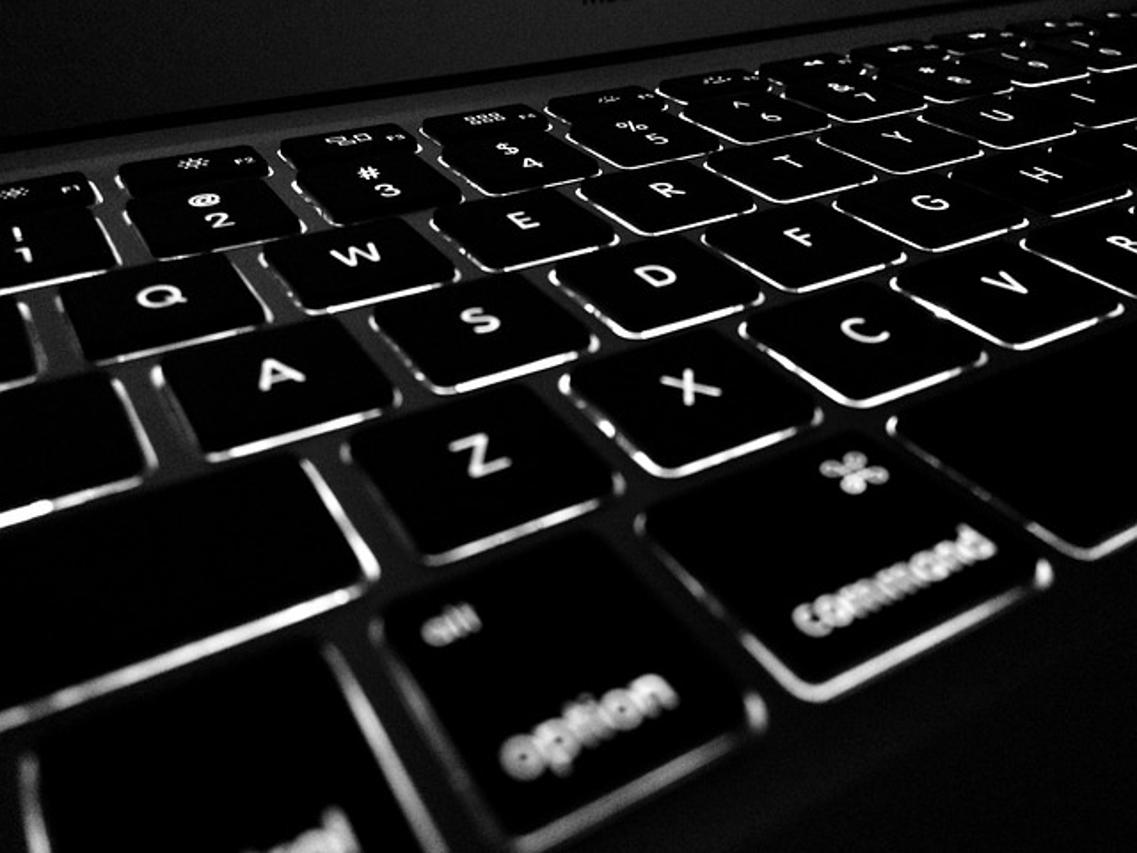
Fazit
Das Reparieren einer Laptoptastatur kann abschreckend wirken, aber viele Probleme sind mit grundlegenden und erweiterten Fehlerbehebungsmaßnahmen lösbar. Von der Reinigung klebriger Tasten bis zum Austausch beschädigter Komponenten können Sie häufig die Funktionalität Ihrer Tastatur ohne professionelle Hilfe wiederherstellen. Bei anhaltenden oder komplexen Problemen zögern Sie nicht, einen Techniker zu konsultieren.
Häufig gestellte Fragen
Warum funktioniert meine Laptop-Tastatur zufällig nicht mehr?
Zufällige Tastaturausfälle können durch Softwarefehler, veraltete Treiber oder physische Schäden verursacht werden. Durch grundlegende Fehlerbehebungen wie das Aktualisieren von Treibern und das Überprüfen auf Blockaden kann das Problem identifiziert und behoben werden.
Kann ein Virus dazu führen, dass meine Laptop-Tastatur nicht mehr funktioniert?
Ja, Malware oder Viren können die Tastaturfunktion beeinträchtigen. Ein gründlicher Antivirenscan kann dabei helfen, diese Möglichkeit auszuschließen und den normalen Betrieb wiederherzustellen.
Lohnt es sich, eine Laptop-Tastatur zu reparieren, oder sollte ich sie ersetzen?
Wenn das Problem geringfügig und leicht zu beheben ist, lohnt sich eine Reparatur oft. Bei umfangreichem Schaden oder älteren Laptops kann es jedoch auf lange Sicht kosteneffektiver sein, die Tastatur oder sogar das gesamte Laptop zu ersetzen.
